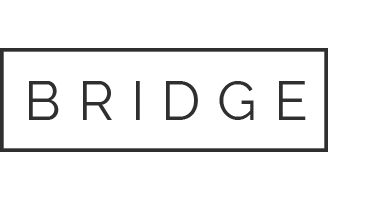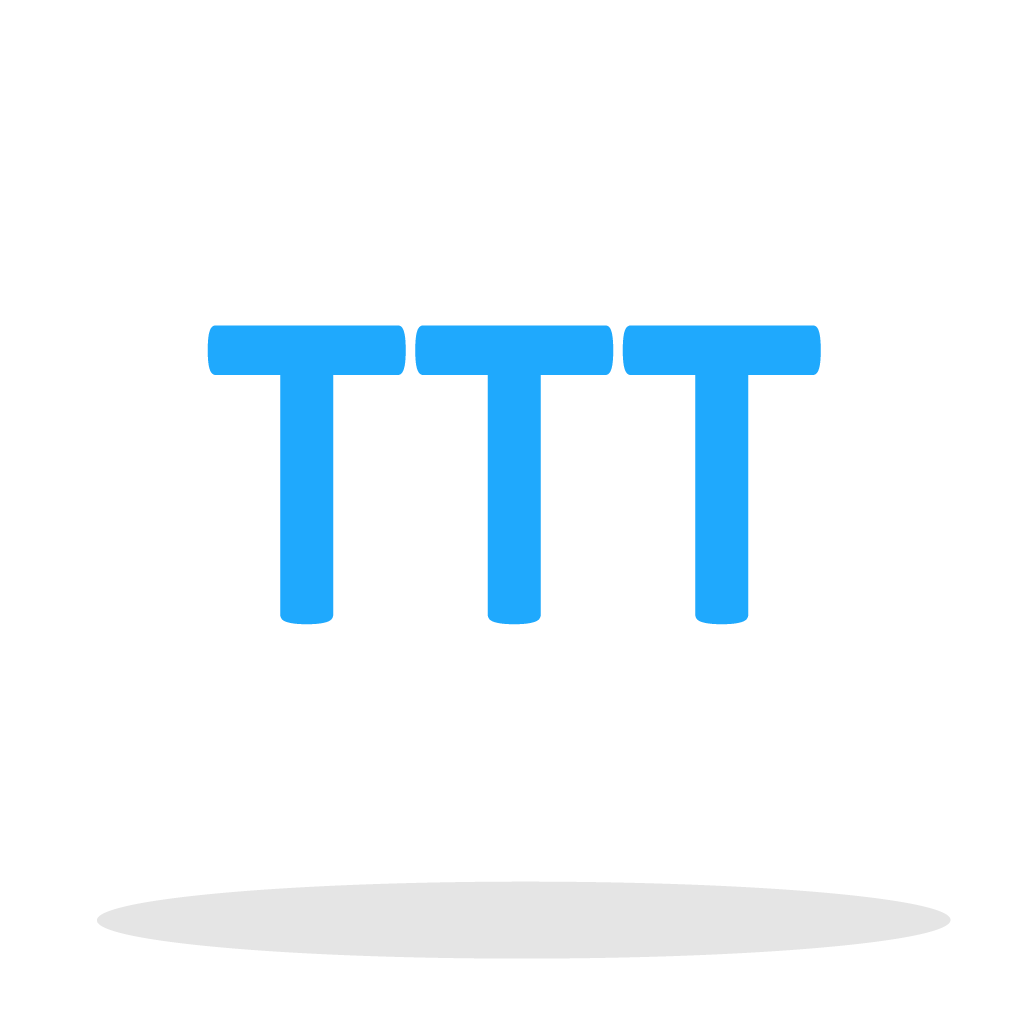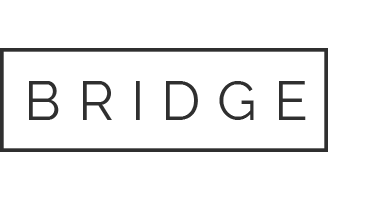Tip 1:
Zelf foto’s maken
Zorg ervoor dat je doelwoord goed in het midden van de foto staat en dat de achtergrond zo rustig mogelijk is
Tip 2:
Foto’s van internet
Kies voor foto’s waarbij het doelwoord in het midden staat en de achtergrond liefst maar 1 kleur heeft
Tip 3:
Albums
Plaats je foto’s op je iPad meteen in albums . Op deze manier kun je ze makkelijk terug vinden en in de app TTT plaatsen
Tip 4:
Sclera
Een website om per categorie afbeeldingen te vinden is SCLERA
De picto’s zijn rustig maar alleen geschikt als abstract beeld trainbaar is
Sclera pictos
Tip 5:
Volume/Rustig
Spreek met genoeg volume rustig in
Tip 6:
Uitspraak
De klanken van ieder woord dienen duidelijk uitgesproken te worden zonder te overdrijven
Tip 7:
Vrienden/Familie
Het kan stimulerend werken om vrienden en familie teksten bij foto’s in te laten spreken.
Tip 8:
Eigen geluid
Neem het eigen geluid van de gebruiker op indien in ieder geval enkele woorden mogelijk zijn
Tip 9:
Reservekopie
Sla regelmatig een reservekopie van de inhoud van de betreffende iPad op
Zodat je altijd alles terug kunt plaatsen incl de inhoud van de app TTT mocht het apparaat bijvoorbeeld kapot gaan
Zie
ReservekopieTip 10:
Begeleide toegang
Via ‘instellingen’ onder ‘Algemeen’ —> ‘Toegankelijkheid’ kun je ‘Begeleide toegang’ aanzetten
De iPad blijft binnen de app TTT als je 3x op de thuisknop drukt. Om de begeleide toegang weer uit te zetten druk je nogmaals 3x op de thuisknop van de iPad
Tip 11:
App TTT in Dock
Druk op de app TTT en houdt vast. Je kunt de app nu onder in het dock zetten van de iPad. Zo is de TouchToTell eenvoudiger te vinden
1x drukken op de thuisknop en de app is weer klaar voor gebruik
Advies: Houdt het scherm van de iPad rustig met een statische achtergrond
Tip 12:
Batterijverbruik
Het batterijverbruik van de app TTT is normaal . De app TTT in de slaapstand (1x drukken op de thuisknop van de iPad) —> geen verbruik.
Als je veel wijzigingen aanbrengt is het raadzaam om de app daarna opnieuw aan te zetten en de iPad aan de oplader te leggen.